இந்தக் கட்டுரையில், டெபியன் 12 “புக்வோர்ம்” இல் VMware Workstation 17 Pro ஐ எவ்வாறு பதிவிறக்கம் செய்து நிறுவுவது என்பதைக் காண்பிப்போம்.
உள்ளடக்கத்தின் தலைப்பு:
- உங்கள் கணினியில் வன்பொருள் மெய்நிகராக்கத்தை இயக்கவும்
- VMware கர்னல் தொகுதிகளை உருவாக்க GCC மற்றும் Linux கர்னல் தலைப்புகளை நிறுவவும்
- VMware பணிநிலையம் 17 ப்ரோவைப் பதிவிறக்கவும்
- VMware பணிநிலையம் 17 ப்ரோ நிறுவி கோப்பில் இயங்கக்கூடிய அனுமதியை அமைக்கவும்
- டெபியன் 12 இல் VMware Workstation 17 Pro ஐ நிறுவவும்
- முதல் முறையாக டெபியன் 12 இல் VMware பணிநிலையம் 17 ப்ரோவை இயக்கவும்
- முடிவுரை
உங்கள் கணினியில் வன்பொருள் மெய்நிகராக்கத்தை இயக்கவும்
VMware Workstation 17 Pro மெய்நிகர் இயந்திரங்கள் சிறப்பாகச் செயல்பட, மதர்போர்டின் BIOS இலிருந்து உங்கள் கணினியில் வன்பொருள் மெய்நிகராக்கத்தை இயக்க வேண்டும். உங்கள் மதர்போர்டில் அதை எவ்வாறு இயக்குவது என்பது உங்கள் கணினியில் நீங்கள் பயன்படுத்தும் மதர்போர்டின் விற்பனையாளரைப் பொறுத்தது.
உங்கள் கணினியின் BIOS இலிருந்து வன்பொருள் மெய்நிகராக்கத்தை இயக்குவதற்கு உங்களுக்கு ஏதேனும் உதவி தேவைப்பட்டால், உங்கள் மதர்போர்டின் BIOS இல் VT-x/VT-d/AMD-v ஹார்டுவேர் மெய்நிகராக்க அம்சத்தை எவ்வாறு இயக்குவது என்ற கட்டுரையைப் படிக்கவும்.
VMware கர்னல் தொகுதிகளை உருவாக்க GCC மற்றும் Linux கர்னல் தலைப்புகளை நிறுவவும்
டெபியன் 12 இல் VMware Workstation 17 Pro கர்னல் தொகுதிகளை தொகுக்க, உங்கள் Debian 12 கணினியில் GCC C/C++ கம்பைலர் மற்றும் Linux கர்னல் தலைப்புகள் நிறுவப்பட்டிருக்க வேண்டும்.
உங்கள் Debian 12 கணினியில் GCC C/C++ கம்பைலரை நிறுவுவதில் உங்களுக்கு ஏதேனும் உதவி தேவைப்பட்டால், Debian 12 இல் GCC C/C++ கம்பைலரை எவ்வாறு நிறுவுவது என்ற கட்டுரையைப் படிக்கவும்.
உங்கள் டெபியன் 12 கணினியில் சரியான லினக்ஸ் கர்னல் தலைப்புகளை நிறுவுவதில் உங்களுக்கு ஏதேனும் உதவி தேவைப்பட்டால், டெபியன் 12 இல் லினக்ஸ் கர்னல் தலைப்புகளை எவ்வாறு நிறுவுவது என்ற கட்டுரையைப் படிக்கவும்.
VMware பணிநிலையம் 17 ப்ரோவைப் பதிவிறக்கவும்
லினக்ஸிற்கான VMware Workstation 17 Pro நிறுவியைப் பதிவிறக்க, பார்க்கவும் VMware Workstation Pro இன் அதிகாரப்பூர்வ பக்கம் உங்களுக்கு பிடித்த இணைய உலாவியில் இருந்து.
பக்கம் ஏற்றப்பட்டதும், 'Workstation 17 Pro for Linux' பிரிவில் இருந்து DOWNLOAD NOW என்பதைக் கிளிக் செய்யவும்.
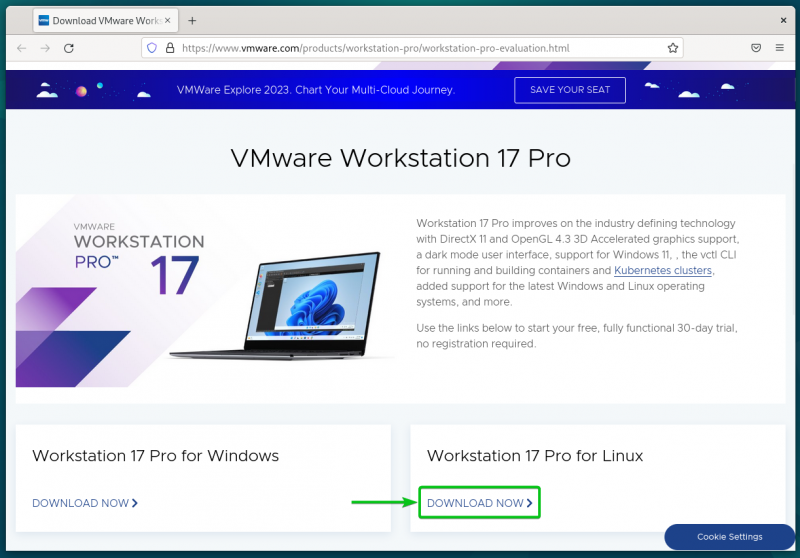
உங்கள் உலாவி VMware Workstation 17 Pro நிறுவி கோப்பைப் பதிவிறக்கத் தொடங்க வேண்டும். முடிக்க சிறிது நேரம் ஆகும்.
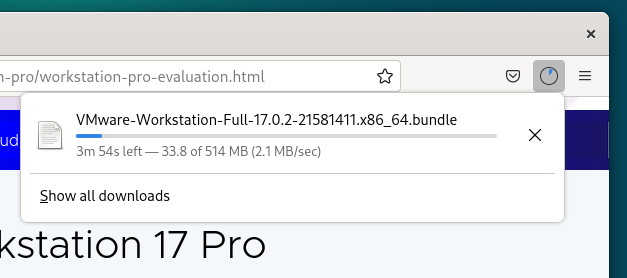
இந்த கட்டத்தில், VMware Workstation 17 Pro நிறுவி கோப்பு பதிவிறக்கம் செய்யப்பட வேண்டும்.
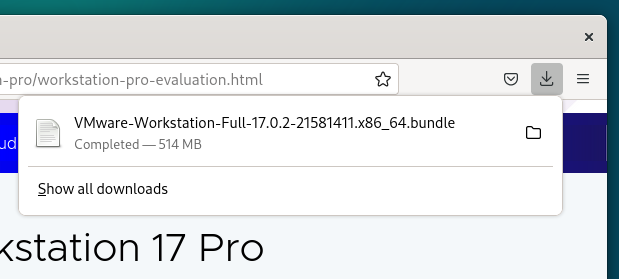
VMware பணிநிலையம் 17 ப்ரோ நிறுவி கோப்பில் இயங்கக்கூடிய அனுமதியை அமைக்கவும்
VMware Workstation 17 Pro நிறுவி கோப்பு பதிவிறக்கம் செய்யப்பட்டதும், அதை நீங்கள் காணலாம் ~/பதிவிறக்கங்கள் உங்கள் டெபியன் 12 அமைப்பின் அடைவு.
$ சிடி ~ / பதிவிறக்கங்கள்$ ls -lh
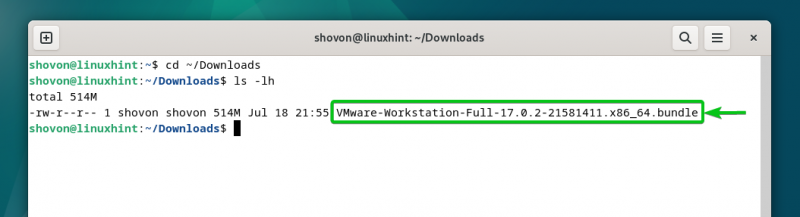
VMware பணிநிலையம் 17 ப்ரோ நிறுவி கோப்பை இயக்கக்கூடியதாக மாற்ற, பின்வரும் கட்டளையை இயக்கவும்:
$ chmod +x VMware-பணிநிலையம்-முழு-17.0.2- 21581411 .x86_64. மூட்டைVMware Workstation 17 Pro நிறுவி கோப்பு இயங்கக்கூடியதாக இருக்க வேண்டும்.
$ ls -lh 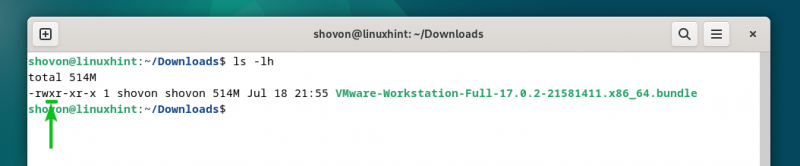
டெபியன் 12 இல் VMware Workstation 17 Pro ஐ நிறுவவும்
டெபியன் 12 இல் VMware Workstation 17 Pro நிறுவ, VMware Workstation 17 Pro நிறுவி கோப்பை பின்வருமாறு இயக்கவும்:
$ சூடோ . / VMware-வொர்க்ஸ்டேஷன்-முழு-17.0.2- 21581411 .x86_64. மூட்டைவிஎம்வேர் ஒர்க்ஸ்டேஷன் 17 ப்ரோ டெபியன் 12 இல் நிறுவப்படுகிறது. இது முடிவதற்கு சில வினாடிகள் ஆகும்.
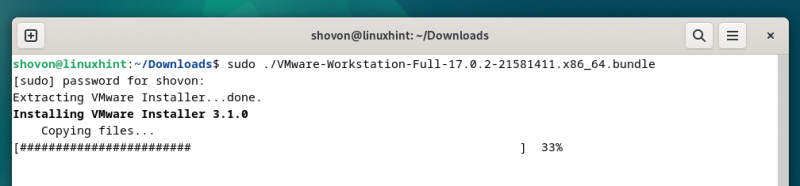
இந்த கட்டத்தில், VMware Workstation 17 Pro Debian 12 இல் நிறுவப்பட வேண்டும்.
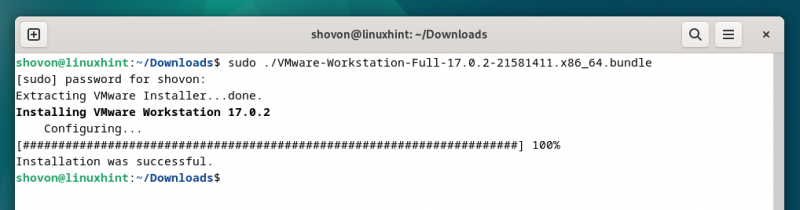
முதல் முறையாக டெபியன் 12 இல் VMware பணிநிலையம் 17 ப்ரோவை இயக்கவும்
டெபியன் 12 இல் VMware வொர்க்ஸ்டேஷன் 17 ப்ரோ நிறுவப்பட்டதும், அதை டெபியன் 12 இன் பயன்பாட்டு மெனுவில் காணலாம். VMware Workstation 17 Pro ஐ இயக்க, பின்வரும் ஸ்கிரீன்ஷாட்டில் குறிக்கப்பட்டுள்ள VMware Workstation Pro ஐகானைக் கிளிக் செய்யவும்:
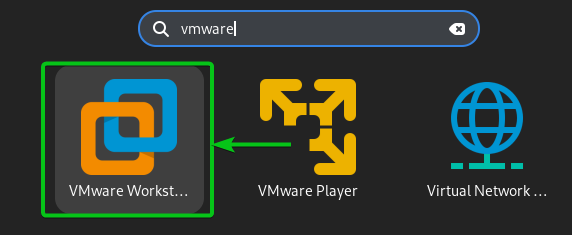
நீங்கள் முதல் முறையாக டெபியன் 12 இல் விஎம்வேர் ஒர்க்ஸ்டேஷன் 17 ப்ரோவை இயக்கும்போது, நீங்கள் சில கூடுதல் படிகளைச் செய்ய வேண்டும்.
VMware பணிநிலைய இறுதி பயனர் உரிம ஒப்பந்தத்தை (EULA) ஏற்க, 'உரிம ஒப்பந்தத்தில் உள்ள விதிமுறைகளை நான் ஏற்கிறேன்' என்பதைத் தேர்ந்தெடுக்கவும். [1] மற்றும் 'அடுத்து' என்பதைக் கிளிக் செய்யவும் [2] .
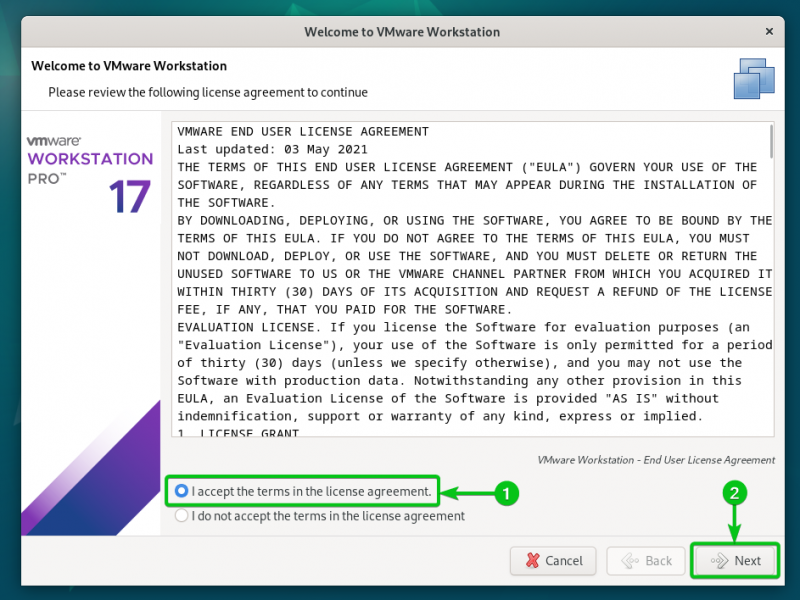
VMware OVF கருவி இறுதி பயனர் உரிம ஒப்பந்தத்தை (EULA) ஏற்க, 'உரிம ஒப்பந்தத்தில் உள்ள விதிமுறைகளை நான் ஏற்கிறேன்' என்பதைத் தேர்ந்தெடுக்கவும். [1] மற்றும் 'அடுத்து' என்பதைக் கிளிக் செய்யவும் [2] .
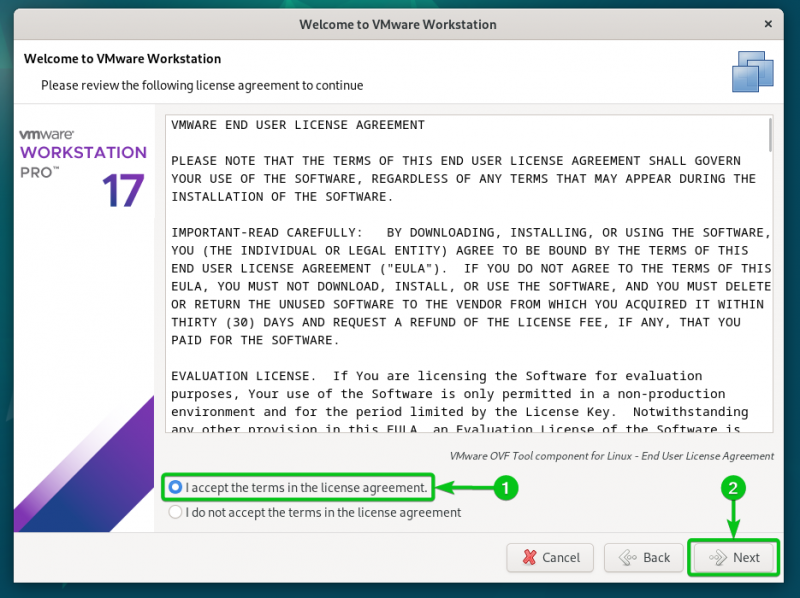
நீங்கள் VMware வொர்க்ஸ்டேஷன் 17 ப்ரோவைத் தொடங்கும்போது, புதுப்பிப்புகளைச் சரிபார்க்க வேண்டுமா (VMware Workstation Pro இன் புதிய பதிப்பு இருந்தால்) என்பதைத் தேர்ந்தெடுக்கவும். [1] மற்றும் 'அடுத்து' என்பதைக் கிளிக் செய்யவும் [2] .
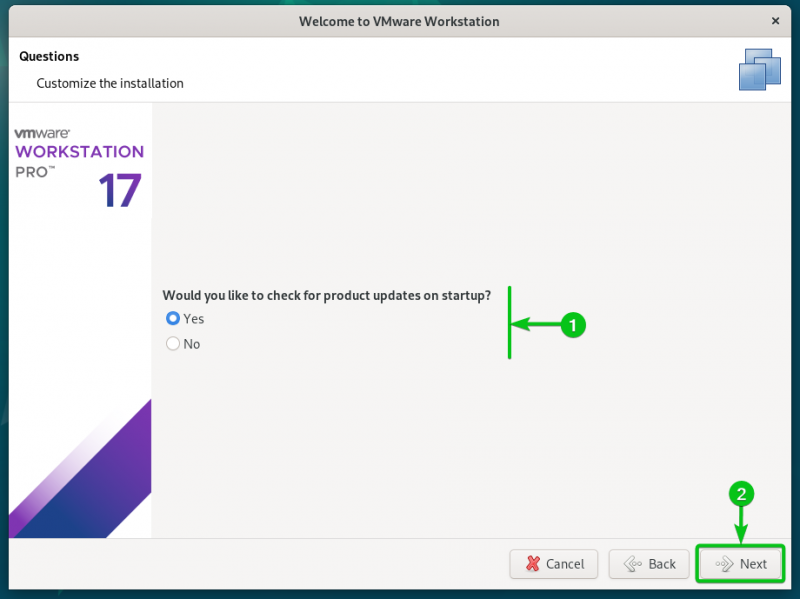
பயன்பாட்டு புள்ளிவிவரங்களை VMware (VMware CEIP) க்கு அனுப்ப விரும்புகிறீர்களா என்பதைத் தேர்ந்தெடுக்கவும், இதனால் வாடிக்கையாளர் அனுபவத்தை மேம்படுத்த VMware தரவைப் பயன்படுத்த முடியும். [1] மற்றும் 'அடுத்து' என்பதைக் கிளிக் செய்யவும் [2] .
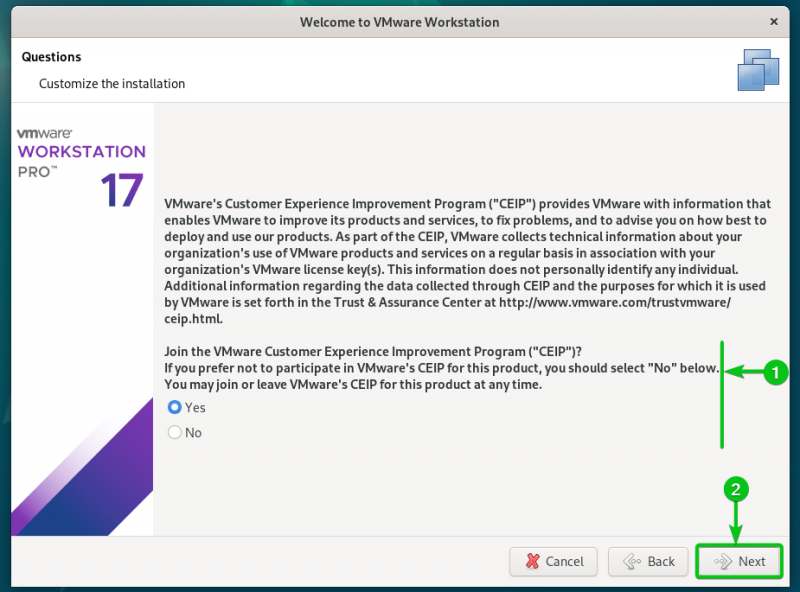
VMware Workstation 17 Proக்கான உரிம விசையை நீங்கள் வாங்கியிருந்தால், 'VMware Workstation 17க்கான உரிம விசை என்னிடம் உள்ளது' என்பதைத் தேர்ந்தெடுத்து, உங்கள் உரிம விசையைத் தட்டச்சு செய்யவும் [1] , மற்றும் 'முடி' என்பதைக் கிளிக் செய்யவும் [2] .
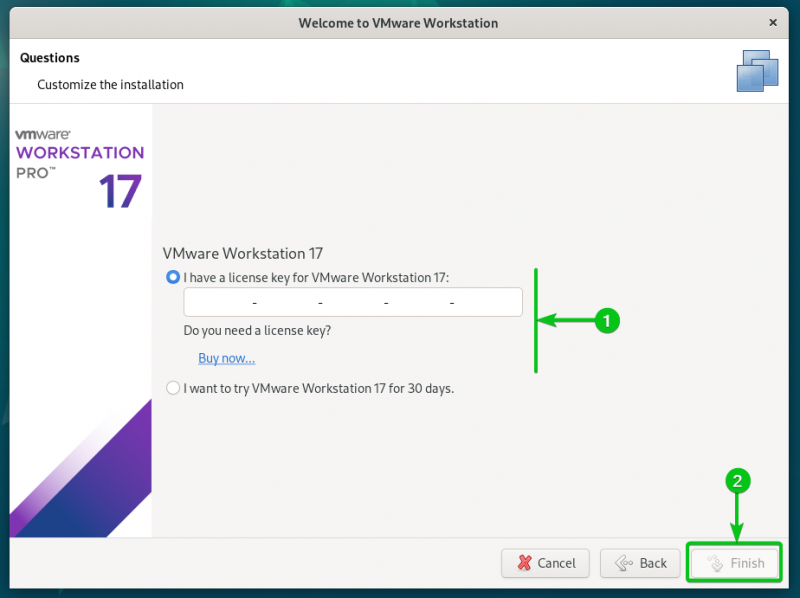
VMware வொர்க்ஸ்டேஷன் 17 ப்ரோவை வாங்குவதற்கு முன் அதை முயற்சிக்க விரும்பினால், 'நான் VMware ஒர்க்ஸ்டேஷன் 17 ஐ 30 நாட்களுக்கு முயற்சிக்க விரும்புகிறேன்' என்பதைத் தேர்ந்தெடுக்கவும். [1] மற்றும் 'முடி' என்பதைக் கிளிக் செய்யவும் [2] .
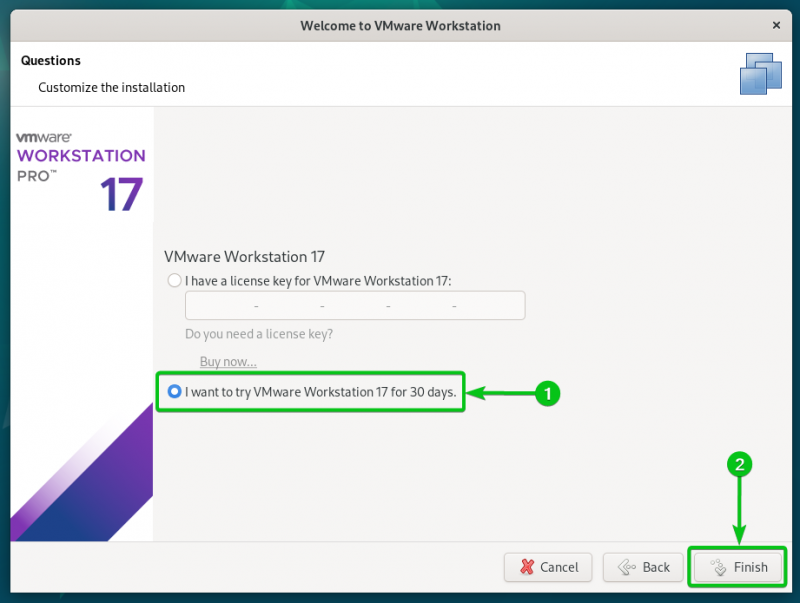
உங்கள் டெபியன் 12 உள்நுழைவு கடவுச்சொல்லை உள்ளிட்டு 'அங்கீகரி' என்பதைக் கிளிக் செய்யவும்.
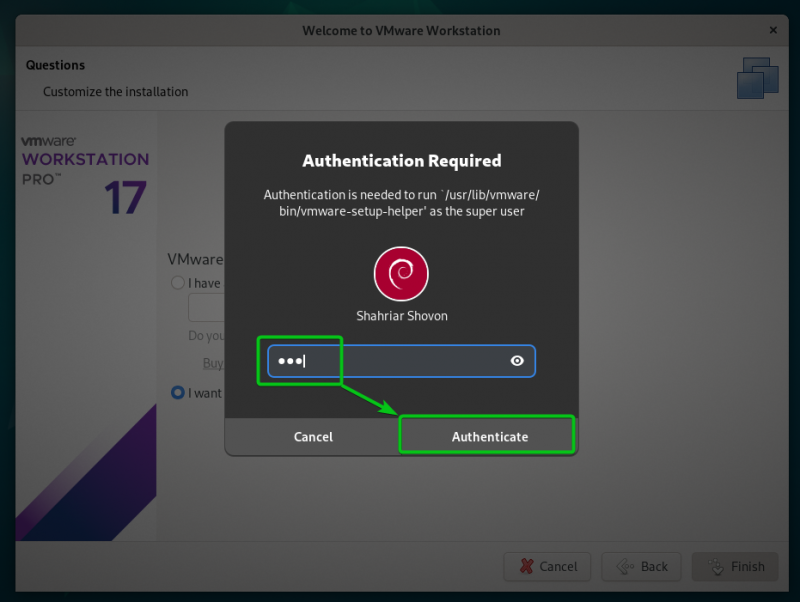
'சரி' என்பதைக் கிளிக் செய்யவும்.
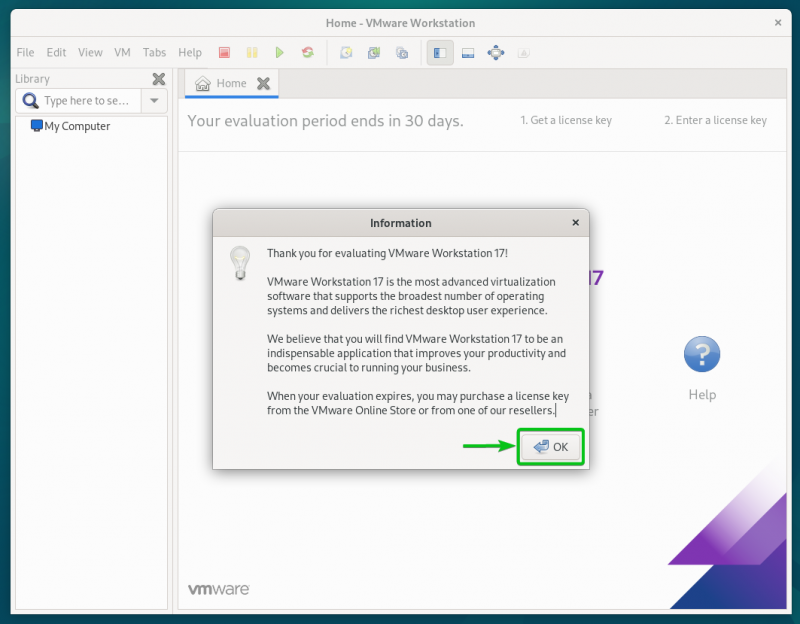
VMware Workstation 17 Pro Debian 12 இல் பயன்படுத்த தயாராக இருக்க வேண்டும்.
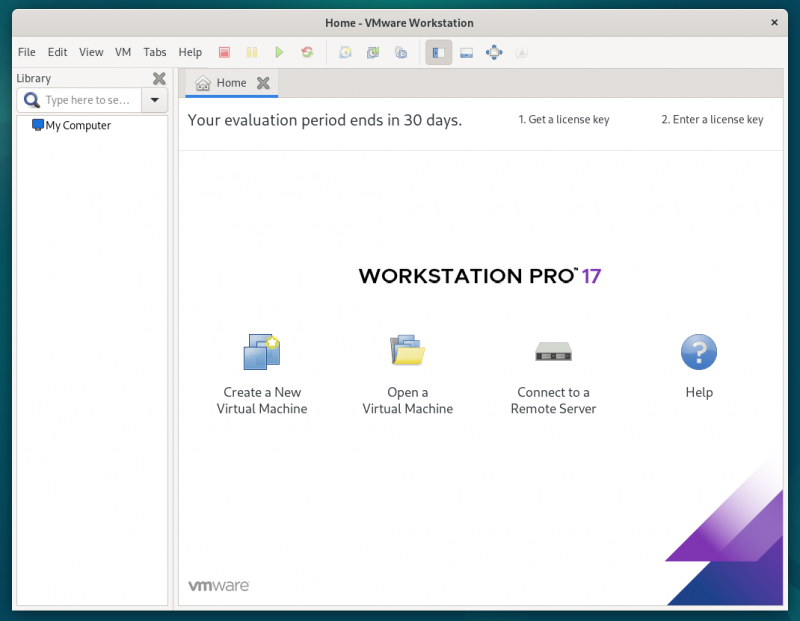
முடிவுரை
டெபியன் 12 இல் VMware வொர்க்ஸ்டேஷன் 17 ப்ரோவை எவ்வாறு பதிவிறக்குவது என்பதை நாங்கள் உங்களுக்குக் காண்பித்தோம். டெபியன் 12 இல் VMware வொர்க்ஸ்டேஷன் 17 ப்ரோவை எவ்வாறு நிறுவுவது மற்றும் டெபியன் 12 இல் VMware வொர்க்ஸ்டேஷன் 17 ப்ரோவை எவ்வாறு முதல் முறையாக இயக்குவது என்பதையும் நாங்கள் உங்களுக்குக் காண்பித்தோம்.